Netease می گوید ، رقبای مارول و Overwatch می توانند در همان فضا فعالیت کنند.

خلاصه
-
تعداد بازیکنان Overwatch 2 کاهش یافت ، اما با افزایش 17 درصدی ، فصل 15 پس از ریکاوری پس از بازیابی ، مشاهده شد.
-
Netease معتقد است که رقبای مارول و Overwatch 2 می توانند در همان فضای بازار همزیستی داشته باشند.
-
Netease با هدف احیای محصول و دیدن موفقیت جدید ، به Overwatch 2 در چین کمک خواهد کرد.
مدتی به نظر می رسید که رقبای مارول قصد داشتند ناهار Overwatch 2 را بخورند. رقبا طی دو ماه 40 میلیون کاربر به دست آوردند و با نرخ فوق العاده چشمگیر بر روی آن بازیکنان قرار گرفتند. از طرف دیگر Overwatch 2 دید که تعداد بازیکن آن خونریزی کرده و در طی حدود هفت هفته 40 درصد از دست داد.
مربوط
به گفته نشت ، رقبای مارول قرار است قهرمان کمی شناخته شده آسگاردی را اضافه کنند
آنجلا فرزند اول اودین و فریا است.
پس از آنکه فاش شد که کارگردان Overwatch 2 به تیم فشار آورد ، پس از انتشار فصل 15 ، تیرانداز قهرمان توسعه یافته Blizzard کمی بهبود یافت. بررسی های بخار آن به “مخلوط” منتقل شد و بازی شاهد افزایش 17 درصدی بازیکنان بود.
در حالی که این دو به وضوح با یکدیگر در رقابت هستند ، اظهار نظر اخیر از Netease در آخرین تماس با درآمد خود نشان می دهد که این دو بازی می توانند در همان فضا فعالیت کنند.
Netease می گوید ، بازار به اندازه کافی بزرگ است که بتواند رقبای مارول و Overwatch 2 را در خود جای دهد.
Netease گفت: “سؤال در مورد بازگشت Overwatch 2 به چین در طول سرمایه گذار تماس با Q&A ، گفت:” هر دو رقبای مارول و Overwatch تیراندازهای ابرقهرمانی عالی هستند و هر دو توسط تیم های توسعه دهنده برجسته طراحی شده و پشتیبانی می شوند. ما معتقدیم که بازار به اندازه کافی بزرگ است که بتواند دو بازی عالی را در خود جای دهد. “
شایان ذکر است که Netease احتمالاً در Overwatch 2 داغ تر خواهد بود ، با توجه به اینکه این بازی بازگشت بازی به چین را در کنار سایر عناوین بلیزارد مانند World of Warcraft و Hearthstone تسهیل می کند.
Netease فقط برای کمک به راه اندازی Overwatch 2 در چین برنامه ریزی نمی کند. درعوض ، می گوید هدف آن “احیای محصول و کمک به آن در رسیدن به اوج های جدید” است.
ما معتقدیم که بازار به اندازه کافی بزرگ است که بتواند دو بازی عالی را در خود جای دهد.
فقط هفته گذشته بود که بلیزارد خود بیرون آمد و اظهار نظر مشابهی در مورد رقبای مارول بیان کرد و رقابت بین این دو عنوان را “واقعاً عالی” و “نوع هیجان انگیز” خواند.
در طی همان سرمایه گذار پرسش و پاسخ ، Netease برنامه های بلند مدت خود را برای رقبای مارول بیان کرد و گفت این شرکت قصد دارد از بازی برای “ده سال و بعد از آن” پشتیبانی کند.
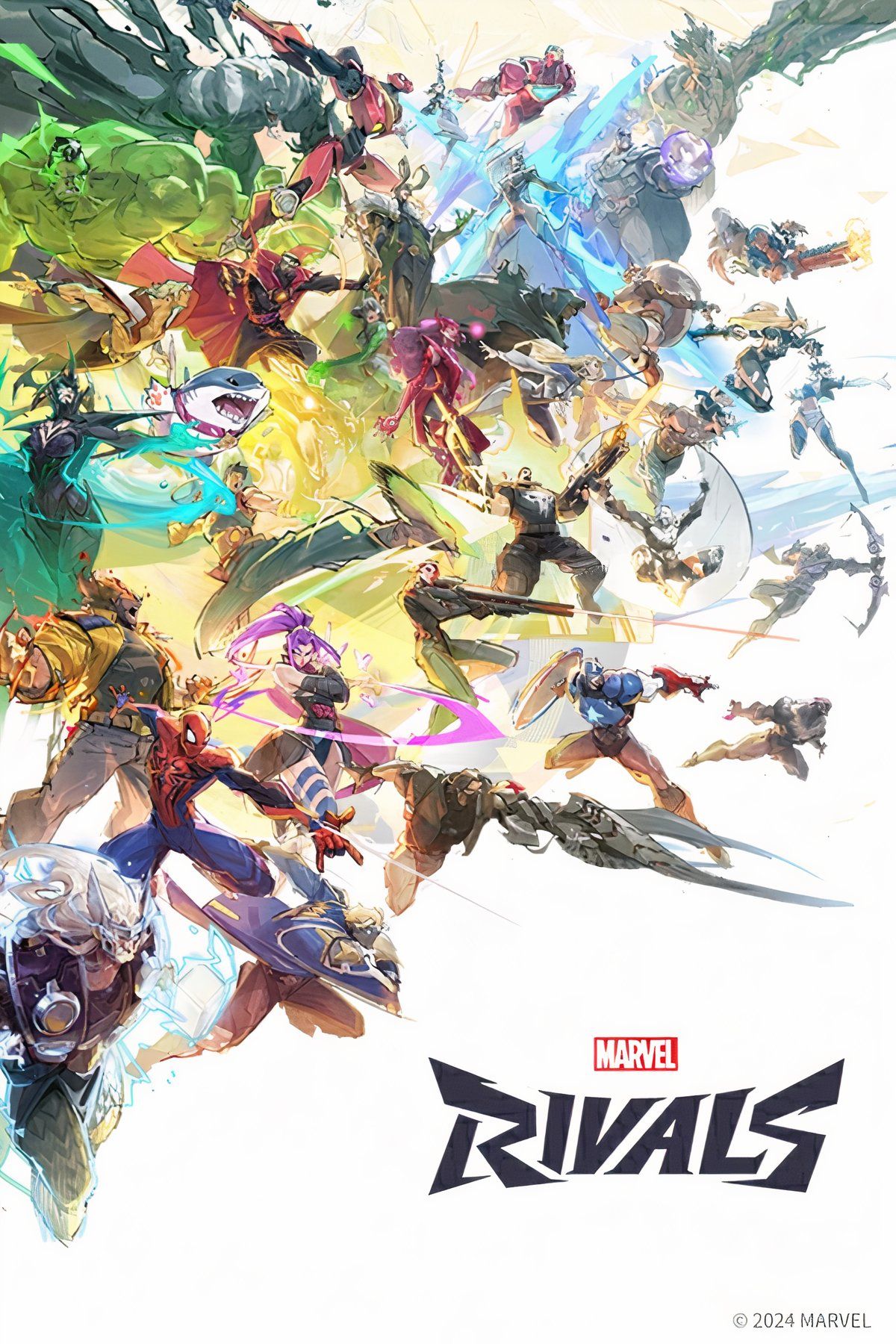
تیرانداز شخص ثالث
عمل
چند نفره
- عاری از
-
6 دسامبر 2024
- ESRB
-
t برای نوجوان // خشونت
- توسعه دهنده (ها)
-
بازی های Netease
- ناشر (ها)
-
بازی های Netease



